管理 - ホットフォルダ
"ホットフォルダ"にはこれに関連して、特殊なフォルダがファイルシステム内で"ホットフォルダ"として構成されているテンプレートジョブがプリネクトワークフローで把握されます。このフォルダは詳細なドキュメントで監視され、一つまたは複数のドキュメントファイルがこのフォルダ内に保存されるとすぐに自動で新規印刷ジョブが生成されます。
さらにホットフォルダは、テンプレートとして全ての自動生成された印刷ジョブに対して使用されるQualifyシーケンスを含んでいる必要があり、このQualifyシーケンスはジョブによって処理された全ドキュメントを完了する必要があります。これには、適切に構成されたQualifyシーケンスか、各Qualifyシーケンスを含むグループテンプレートがホットフォルダテンプレートジョブに指定されなければなりません。
この領域で定義されたホットフォルダテンプレートジョブはこの場所でのみ管理され、"通常の"ジョブリストには現れません。これにより、このテンプレートジョブが通常の印刷ジョブと混同されて場合によってうっかり削除されることを防ぎます。
"管理>ホットフォルダ"領域を開くと、"新規"ボタンで新しいホットフォルダを定義できます。
前提条件:ホットフォルダを有効化するには、"管理 > 設定 > システム"エリアで"外部のホットフォルダ場所"を前もって定義しておいてください。"システム"ウィンドウのツリー構造で一番上のエントリ"システム"を選択すると、このオプションがあります(場合によっては"クラスタを非表示"ボタンをクリックする必要があります)(外部のホットフォルダ場所を参照)。"外部のホットフォルダ場所"エリアの右側にある"検索..."をクリックして、このこのフォルダを選択するか、または新しいフォルダを作成してください。"保存"をクリックして確認します。"外部のホットフォルダ場所"は、Prinectサーバ以外のコンピュータでも定義できます。
そのほか、事前定義したQualifyシーケンステンプレートが、有効なパラメータ化された"ホットフォルダ"オプションおよびその他プリセットとともに必要で、新規作成されたジョブで使用されます。"ホットフォルダ"オプションのパラメータで、どのパラメータが新規作成されたジョブをドキュメントファイル名から受け継ぐのか、決定されます(シーケンステンプレート"Qualify"を参照)。お好みでホットフォルダに、少なくとも対応するQualifyシーケンステンプレートを含んでいなければならないグループテンプレートを指定することもできます(グループテンプレートを参照)。
ウインドウ右画面には、新規ホットフォルダジョブの設定パラメータがあります。ここで、次の設定を行う必要があります:
名前
各ホットフォルダテンプレートジョブに対し、一義的な名前を入力してください。"一義的"とは、名前がPrinect環境(ジョブおよびホットフォルダジョブ)に既存のものであってはならないということです。
名前以下は、新規テンプレートフォルダの場所に関するパスが表示されます。これは、"外部のホットフォルダ場所"とホットフォルダジョブ名から構成されます。
新規ジョブ用ジョブグループ
このフィールドで、ホットフォルダごとに新規作成されたジョブが保存されるジョブグループを定義します。このグループにおいて、このホットフォルダを用いて新規作成されたジョブがPrinect Cockpitのジョブリストに表示されます。以下の選択肢から選択できます:
•日付で
ある日に新規作成された全てのジョブに対して、固有のジョブグループが日付とともにグループ名として作成されます。
•名前で
このオプションを有効にすると、ジョブグループ"PRJOBS"の標準名が最初に表示されます。この設定を変更しないままにすると、新規作成された全てのジョブが"PRJOBS"に保存されます。"変更" で "グループを選択" ウィンドウが開きます。

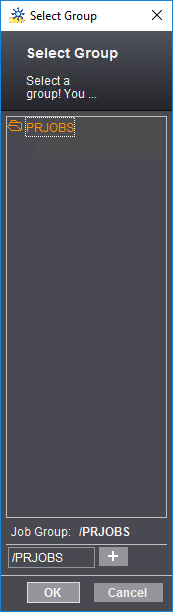
ここで、既存のジョブグループを選択するか、フォルダ名のあるフィールド横のプラス記号をクリックします。新しいテキスト入力フィールドが表示されます。ここで、例えばグループ名を"MyPrintshop"と入力できます。これで、このホットフォルダを用いて新規作成された全てのジョブが"PRJOBS/MyPrintshop"ジョブグループに表示されます。サブフォルダをさらに作成する場合は、プラス記号を再びクリックします。フォルダを削除するには、マイナス記号をクリックします。設定の確認には"OK"をクリックします。"グループ゚を選択"ダイアログが閉じます。
処理
ここでは、ホットフォルダテンプレートジョグに割り当てるQualifyシーケンスまたはグループシーケンスを定義します。"インポート"で、"テンプレートを追加する"ダイアログが開きます。ここで、もしあれば、一致するグループテンプレートかQualifyテンプレートを選択できます。"OK" でグループテンプレートまたはシーケンスがテンプレートジョブに割り当てられます。
"ホットフォルダ"ウィンドウの左画面に、既存の全てのホットフォルダテンプレートジョブが一覧表示されます。あるジョブをマークすると、右ウィンドウ領域に、それに属する設定内容が表示されます。ここでは"編集"画面で、別のQualifyシーケンスか別のグループテンプレートを割り当てられます。"ホットフォルダジョブを編集"ボタンをクリックすると、テンプレートジョブがPrinect Cockpitの"ジョブ"領域で開きます。ここではパラメータ領域"処理"で、その他または追加のシーケンステンプレートかグループテンプレートを割り当てられます。
注記:ホットフォルダテンプレートジョブが開きますが、"ジョブ"領域のジョブリストには表示されません。テンプレートジョブは、"管理>ホットフォルダ"領域でのみ、"ホットフォルダジョブを編集"ボタンで開くことができます。
"開始"および"停止"ボタン、または対応するコンテキストメニューコマンドで、テンプレートジョブの開始や停止ができます。テンプレートジョブが開始された場合のみ、ホットフォルダ内に保存されるドキュメントから新規ジョブが作成されます。テンプレートジョブが停止している間にドキュメントがホットフォルダに保存されると、テンプレートジョブが開始するとすぐ新規ジョブが作成されます。
"削除"ボタンか、対応するコンテキストメニューコマンドを使うと、選択したテンプレートジョブが削除されます。複数選択が可能です。